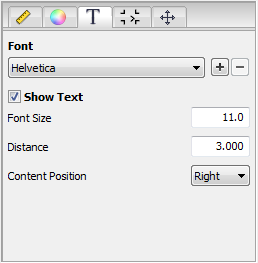
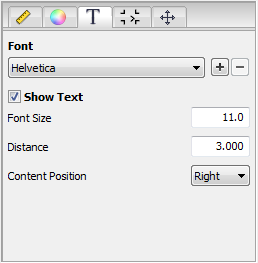
Dans le sous-onglet « Texte », vous pouvez spécifier la police à utiliser pour les éléments textuels du code-barres, et si le texte doit, ou non, apparaître.
Police
Choisissez la police souhaitée. Vous avez le choix parmi les polices standard : Helvetica, Courier et Times-Roman, ainsi que toutes les polices incorporées dans le document PDF.

|
Remarque : Souvent, les polices incorporées au PDF ne comportent pas l’intégralité des caractères ou ne sont pas correctement définies. Cela concerne notamment les caractères non-ASCII ou les caractères qui ne sont pas employés dans le document. |
Vous pouvez aussi ajouter d’autres polices installées sur votre système.
|
|
|
« + » : vous permet d’ajouter une police supplémentaire (déjà installée) à la liste de sélection. « - » : vous permet de supprimer une police de la liste déroulante. |
Afficher le texte
Décochez l’option « Afficher le texte » si vous ne voulez que les bâtons du code-barres, sans texte.
•« Taille de police » / « Distance »
Spécifiez la taille souhaitée et l’écartement entre les traits et le texte.
•« Position du contenu » :
La liste déroulante permet de définir la position initiale du contenu.
•« Posit. élément addition. » :
possible uniquement avec certains codes-barres. Cette option vous permet de déterminer la position du texte défini dans le champ « Complément ».
HD Politique de confidentialité | Empreinte | Prinect Know How